Διόρθωση Εμφάνιση των πιο χρησιμοποιούμενων εφαρμογών Η ρύθμιση είναι γκρι στα Windows 10
Miscellanea / / November 28, 2021
Διόρθωση Εμφάνιση της ρύθμισης των εφαρμογών που χρησιμοποιούνται περισσότερο είναι γκρι στα Windows 10: Εάν εγκαταστήσατε πρόσφατα την ενημέρωση δημιουργών για τα Windows 10, μπορεί να παρατηρήσετε ότι οι εφαρμογές ή τα προγράμματα που χρησιμοποιείτε πιο συχνά στο μενού Έναρξη ενδέχεται να μην εμφανίζονται και αν προσπαθήσετε να μεταβείτε στην Εξατομίκευση > Ρύθμιση σελίδας έναρξης, τότε η ρύθμιση "Εμφάνιση εφαρμογών που χρησιμοποιούνται περισσότερο" είναι γκριζαρισμένη, εν ολίγοις, είναι απενεργοποιημένη και δεν μπορείτε να την επιστρέψετε ΕΠΙ. Η κύρια αιτία αυτού του προβλήματος φαίνεται να είναι μια ρύθμιση απορρήτου "Να επιτρέπεται στα Windows να παρακολουθούν εκκινήσεις εφαρμογών για βελτίωση των αποτελεσμάτων έναρξης και αναζήτησης" που απενεργοποιεί τη δυνατότητα παρακολούθησης πρόσφατων εφαρμογών ή προγραμμάτων. Έτσι, εάν τα Windows 10 δεν μπορούν να παρακολουθούν τη χρήση των εφαρμογών, τότε δεν θα μπορούν να εμφανίζουν τις εφαρμογές που χρησιμοποιούνται περισσότερο στο μενού Έναρξη.

Ευτυχώς, υπάρχει μια εύκολη λύση σε αυτό το πρόβλημα ενεργοποιώντας απλώς την παραπάνω ρύθμιση απορρήτου. Αλλά μερικές φορές αυτό μπορεί να προκαλέσει πολλά προβλήματα στους χρήστες των Windows 10, καθώς δεν θα μπορούν να ανοίξουν το δικό τους Οι πιο χρησιμοποιούμενες εφαρμογές από το μενού Έναρξη, αντίθετα, πρέπει να αναζητήσουν κάθε εφαρμογή που θέλουν χρήση. Επομένως, χωρίς να χάνουμε καθόλου χρόνο, ας δούμε πώς να διορθώσετε πραγματικά τη ρύθμιση Εμφάνιση εφαρμογών που χρησιμοποιούνται είναι γκριζαρισμένη στο πρόβλημα των Windows 10 με τα βήματα που αναφέρονται παρακάτω.
Διόρθωση Εμφάνιση των πιο χρησιμοποιούμενων εφαρμογών Η ρύθμιση είναι γκρι στα Windows 10
Σιγουρέψου ότι δημιουργήστε ένα σημείο επαναφοράς μόνο σε περίπτωση που κάτι πάει στραβά.
1. Πατήστε Windows Key + I για να ανοίξετε Ρυθμίσεις μετά κάντε κλικ Μυστικότητα.

2. Βεβαιωθείτε Γενικός επιλέγεται από το αριστερό μενού και μετά στο δεξί παράθυρο ενεργοποιήστε την εναλλαγή Για "Αφήστε τα Windows να παρακολουθούν τις εκκινήσεις εφαρμογών για τη βελτίωση των αποτελεσμάτων έναρξης και αναζήτησης.“
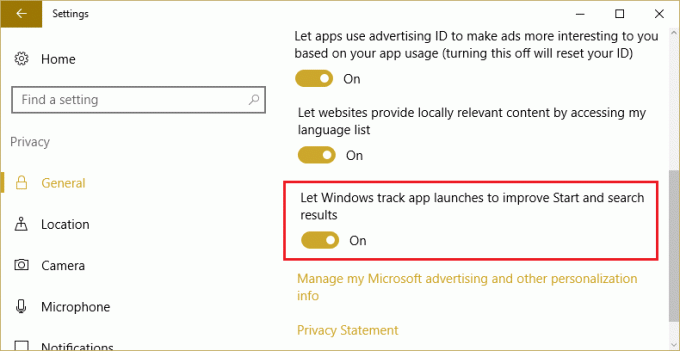
3.Αν δεν βλέπετε την εναλλαγή, τότε πρέπει να το ενεργοποιήσουμε χρησιμοποιώντας τον Επεξεργαστή Μητρώου, απλώς πατήστε Windows Key + R και μετά πατήστε OK.

4. Τώρα μεταβείτε στο ακόλουθο δευτερεύον κλειδί μητρώου:
HKEY_CURRENT_USER\SOFTWARE\Microsoft\Windows\CurrentVersion\Explorer\Advanced
5. Βρείτε το κλειδί Start_TrackProgs, Εάν δεν το βλέπετε αυτό, τότε πρέπει να δημιουργήσετε ένα. Κάντε δεξί κλικ Προχωρημένος κλειδί μητρώου στο αριστερό παράθυρο παραθύρου και επιλέξτε Νέο > Τιμή DWORD (32-bit).

6.Ονομάστε αυτό το κλειδί ως Start_TrackProgs και κάντε διπλό κλικ πάνω του για να αλλάξετε την τιμή του. Ορίστε την τιμή σε 1 για να ενεργοποιήσετε τη δυνατότητα παρακολούθησης εφαρμογής.
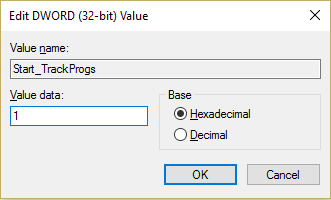
7. Μόλις ενεργοποιηθεί αυτή η ρύθμιση απορρήτου, επιστρέψτε ξανά στις Ρυθμίσεις και μετά κάντε κλικ Εξατομίκευση.

8. Από το αριστερό μενού επιλέξτε Αρχή και μετά ενεργοποιήστε την εναλλαγή για "Εμφάνιση εφαρμογών που χρησιμοποιούνται περισσότερο.“
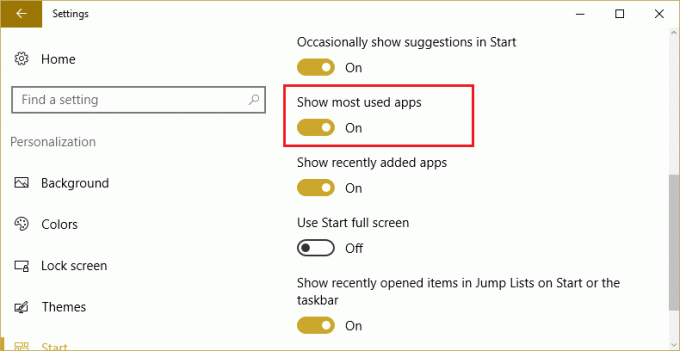
5. Αυτή τη φορά θα μπορείτε να ενεργοποιήσετε εύκολα αυτήν τη ρύθμιση και να επανεκκινήσετε τον υπολογιστή σας για να αποθηκεύσετε τις αλλαγές.
Συνιστάται για εσένα:
- Επιδιόρθωση Το Windows Media Player δεν μπορεί να αναπαράγει το αρχείο
- Διόρθωση Οι ιδιότητες για αυτό το αντικείμενο δεν είναι διαθέσιμες
- Α, Snap! Σφάλμα Google Chrome
- Διορθώστε το σφάλμα Credential Manager 0x80070057 Η παράμετρος είναι εσφαλμένη
Αυτό είναι που έχεις με επιτυχία Διόρθωση Εμφάνιση των πιο χρησιμοποιούμενων εφαρμογών Η ρύθμιση είναι γκρι στα Windows 10 αλλά αν εξακολουθείτε να έχετε ερωτήσεις σχετικά με αυτήν την ανάρτηση, μη διστάσετε να τις ρωτήσετε στην ενότητα των σχολίων.


